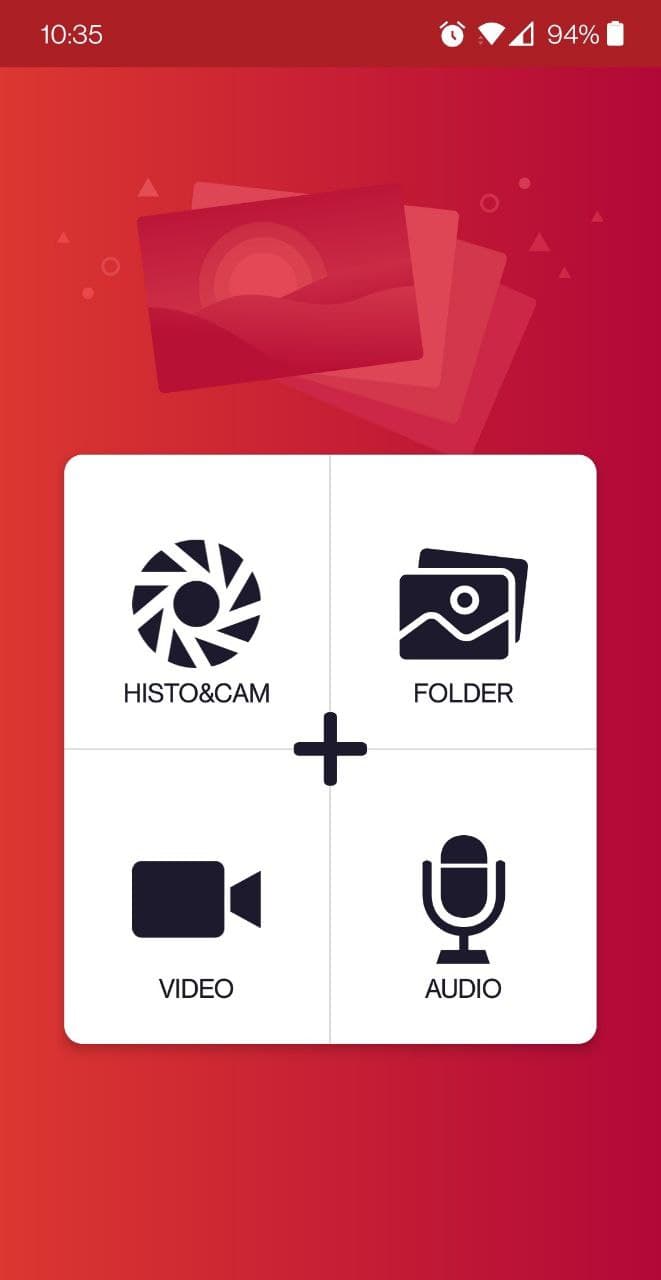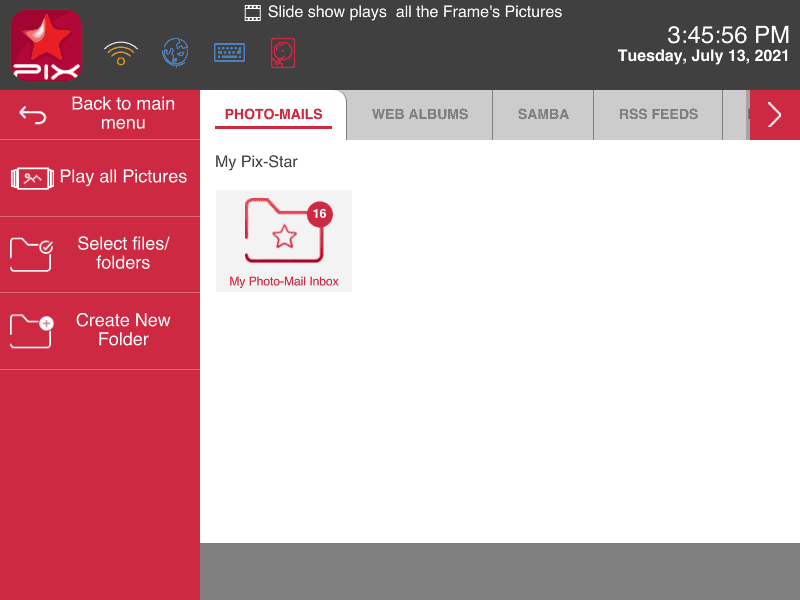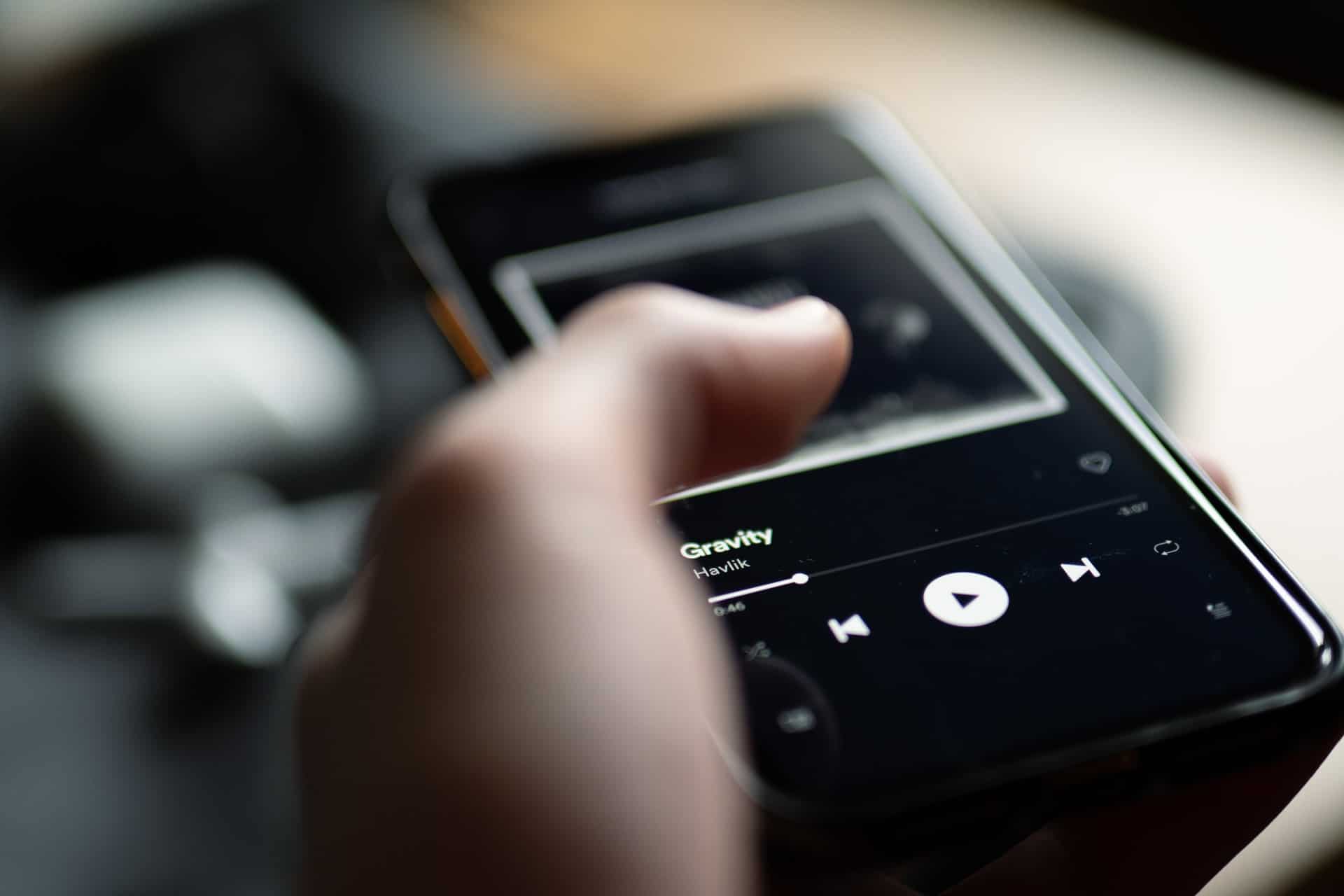Tempo necessario: 5 minuti.
In questa rapida guida, imparerai tutto ciò che ti serve su come riprodurre video su un cornice foto digitale in modo che tu possa connetterti con i tuoi cari in un modo unico e speciale. Ti mostreremo quanto sia semplice con la cornice Pix-Star e ti guideremo attraverso tutti i passi pratici. Quando avremo finito, avrai tutto ciò che ti serve per inviare video compatibili con qualsiasi cornice digitale Pix-Star collegata, in pochissimo tempo. Andiamo a fare un salto!
- Invia un video con l'app mobile Pix-Star Snap

L'applicazione mobile di Pix-Star rende molto più piacevole imparare a riprodurre video su una cornice digitale. L'interfaccia utente fluida, la risposta rapida e il design efficace fanno sì che i tuoi cari non si perdano più un momento prezioso.
L'applicazione mobile di Pix-Star si chiama Pix-Star Snap ed è supportata sia da iOS che da Android. Può essere usata sia sui telefoni che sui tablet. Su iOS, seleziona la tua cornice Pix-Star dall'elenco e seleziona "Invia video". Scegli i video che vuoi inviare alla tua cornice dall'elenco di cartelle, album e collezioni e premi "Invia".
Su Android, seleziona "Video" dalla schermata iniziale dell'app. Seleziona i video che vuoi inviare dall'elenco di cartelle e album. Seleziona il tuo fotogramma Pix-Star dall'elenco e premi l'icona di invio in basso a destra dello schermo.
Nota che può volerci un po' di tempo perché i video appaiano sul tuo fotogramma, a seconda della dimensione del file e della velocità di internet. - Caricare e riprodurre un video da una scheda USB/SD

Questo è un ottimo metodo per riprodurre video sulla tua cornice digitale Pix-Star perché non hai bisogno di essere connesso a internet - anche se devi essere proprio accanto alla tua cornice.
Trasferisci i video che vuoi visualizzare sul tuo telaio Pix-Star da un computer o da un telefono (per una scheda SD). Inserisci la scheda USB/SD nella relativa porta del Pix-Star e aspetta che appaia il menu a comparsa.
Per riprodurre i video e le foto sulla scheda USB/SD immediatamente sulla cornice senza bisogno di copiarli nella memoria interna, seleziona "Launch a slide-show of all the USB pictures". Questo avvierà immediatamente una presentazione sulla cornice. Se scegli questa opzione, devi lasciare sempre collegata la scheda USB/SD per vedere le foto e i video.
In alternativa, seleziona l'opzione "Copy the whole USB device to internal memory" dal popup. Tutto il contenuto della scheda USB/SD verrà salvato nella memoria interna del telaio. Puoi quindi accedere a questi file tramite la pagina "Le mie foto, video e messaggi" dalla schermata iniziale della cornice Pix-Star.
Seleziona "Open the USB & browse files inside" per copiare manualmente dei file specifici nella memoria della tua cornice. Qui hai anche l'opzione di avviare presentazioni da cartelle e file specifici invece di una presentazione di tutto ciò che si trova sulla scheda USB/SD. Il contenuto della scheda USB/SD è accessibile nella scheda "USB" che si trova in "Le mie foto, video e messaggi" a cui si accede dalla schermata iniziale. - Riprodurre un video dalla memoria interna

Puoi sfogliare le foto inviate dall'applicazione mobile o copiate da una scheda USB/SD in "Le mie foto, video e messaggi" dalla schermata iniziale della cornice. Tutti questi video saranno sotto la scheda "Pix-Star". Qualsiasi scheda USB/SD inserita al momento è accessibile sotto la scheda "USB" o "SD", a seconda di quale sia inserita. Qui è possibile avviare uno slideshow da cartelle specifiche e utilizzando solo i video desiderati.
Come nota a margine, mentre sei in una presentazione, premi il pulsante del menu e scorri fino a "Opzioni presentazione". Scorri fino a "Opzioni video", premi "ok" e assicurati che sia selezionato "Riproduzione automatica (con suono" o "Riproduzione automatica (senza suono)". Se è selezionato "Non riprodurre video", nessun video sarà incluso nelle presentazioni e dovrà essere visualizzato singolarmente. - Non dimenticare le restrizioni

Come tutte le altre cornici digitali, la cornice digitale Pix-Star ha delle restrizioni sulla riproduzione dei video. Nel caso di Pix-Star, non è possibile riprodurre video con una lunghezza massima di più di 2 minuti. Questo potrebbe non sembrare molto, ma è più di quanto offrono quasi tutte le altre cornici digitali - anche con i loro abbonamenti a pagamento.
Ci sono anche requisiti di formato, anche se non dovrete preoccuparvi di questo a meno che non stiate usando formati rari. I formati video più comuni sono supportati da Pix-Star, e non puoi sbagliare usando video MP4 e MPEG-4.
Pensieri finali
Ecco fatto - hai imparato come riprodurre video su una cornice digitale nel modo giusto. I nostri passi ti hanno guidato attraverso il semplice processo di invio e riproduzione di video sulla tua cornice. Hai anche imparato come inviare video dall'app mobile e tramite USB/scheda SD.
Non ti resta che fare un po' di pratica e testare l'invio di un paio di video per vedere cosa funziona meglio per la tua cornice, la tua casa e la tua famiglia. Il supporto della riproduzione video di Pix-Star ti permette di tenere aggiornati i tuoi cari e di sentirti più vicino che mai! Divertiti a connetterti e a condividere con le cornici digitali Pix-Star!